数か月前、新しいCore i3ラップトップを購入しましたが、より多くのリソースを消費するアプリケーションとゲームをより良いパフォーマンスで実行したいと考えています。ほとんどのアプリケーションは問題なく実行されているように見えますが、ゲームのプレイ中やエンコードタスクの実行中に、いくつかの熱の問題に対処しています。何らかの奇妙な理由で、アプリケーションまたはゲームの親和性を低下させても、加熱の問題は解消されません。クーリングパッドを購入し、グラフィックオプションを低くすることも試みましたが、それでも最小限の熱削減になりました。システムの過熱を減らす多くの方法を経た後、他の方法より効果的である可能性のある真の方法は1つだけであるように見えます(以前のエディター、Ghaus Iftikharの好意による)。設定。この投稿では、プロセッサの状態に合わせて電源オプションを調整することにより、システムの過熱を防ぐ方法を説明します。
このヒントはゲーマーだけでなく役に立つかもしれませんそして、ラップトップの過熱をきっかけにリソース集約型アプリケーションを実行したいが、何らかの理由で、加熱の問題があるラップトップを返せない場合(おそらく保証の制約のため)、または古いラップトップを扱っている場合、それはもう矢面に立たないでしょう。
を減らす方法を説明する前に最大プロセッサ状態については、最大プロセッサ状態を減らしてラップトップの過熱を防ぐためのロジックを見てみましょう。ラップトップのバッテリーの最大状態(バッテリーがオンのとき、または電源ケーブルが接続されているときの両方)を減らし、プロセッサーのパフォーマンスをノッチ(設定に応じて)低下させ、アプリケーションまたはゲーム、それは熱加熱を減らします。たとえば、プロセッサの容量の100%を消費しているゲームをプレイしている場合、システムが過熱する可能性がありますが、バッテリーの電力状態をたとえば80%に下げると、この問題を解決できます。バッテリー電力の節約。
これらの設定を変更するには、電源オプションから コントロールパネル またはシステムトレイメニュー。

今行く プラン設定の変更 –> 詳細な電源設定を変更する.
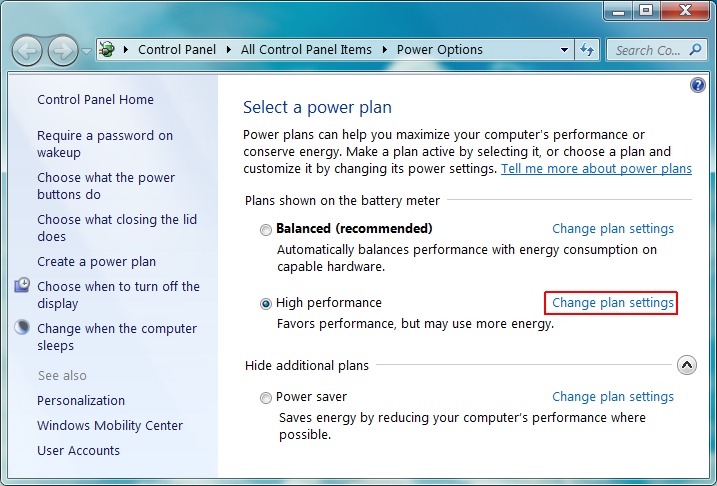
ポップアップする新しいウィンドウで、展開します プロセッサ電源管理 –> 最大プロセッサ状態、 を減らす 電池で そして 差し込む 電源設定。保持する設定は、設定とシステムの機能によって異なります。
私たちの経験に基づいて、私たちはそれに気づきましたプロセッサが100%のプロセッサ状態で実行されているときにラップトップが過熱すること。プロセッサーの状態を数ノッチ下げると、温度が10〜20℃低下し、パフォーマンスがわずかに低下します。 Speccyを使用して、テスト中に温度をチェックしました。これに基づいて、95%のプロセッサ状態で実行されているプロセッサは、10〜20 Cの低下で同じパフォーマンス(ほとんど目立った低下)を示しました。 80〜85%)を使用して、ノートパソコンの発熱をさらに抑えます。
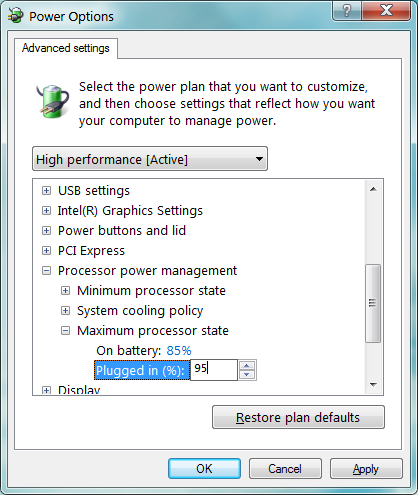
上記のヒントは簡単に防ぐ必要がありますラップトップが熱くなるのを防ぎます。ただし、プロセッサのパフォーマンスが望ましくないほど低いレベルに低下するのを防ぐために、プロセッサの状態が非常に低くならないようにしてください。













コメント